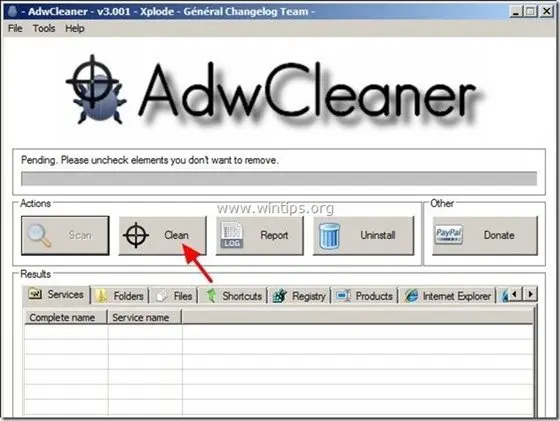“Amazon Browser Toolbar” (από «Amazon.com») πιθανώς εγκαταστάθηκε στον υπολογιστή σας όταν κατεβάσατε και εγκαταστήσατε άλλο δωρεάν λογισμικό σε αυτόν και μετά την εγκατάσταση, την αρχική σας σελίδα άλλαξε στην αρχική σελίδα του Amazon Websearch ("amazon.com/websearch") και οι ρυθμίσεις του προγράμματος περιήγησής σας αντικαταστάθηκαν με την αναζήτηση του Amazon Ρυθμίσεις.
Τεχνικά, "Γραμμή προγράμματος περιήγησης Amazon” είναι ένας αεροπειρατής του προγράμματος περιήγησης επειδή τροποποιεί τις ρυθμίσεις αναζήτησής σας προκειμένου να πραγματοποιήσει ανακατευθύνσεις περιήγησης και να εμφανίσει διαφημίσεις από άγνωστους εκδότες.
Πρέπει να είστε προσεκτικοί όταν εγκαθιστάτε δωρεάν λογισμικό στον υπολογιστή σας, ώστε να μην εγκαταστήσετε κατά λάθος πρόσθετο ανεπιθύμητο λογισμικό ή γραμμές εργαλείων.
Εάν θέλετε να αφαιρέσετε εντελώς Αρχική σελίδα Amazon, γραμμή προγράμματος περιήγησης Amazon και ρυθμίσεις αναζήτησης Amazon, από τον υπολογιστή σας, ακολουθήστε τα παρακάτω βήματα:
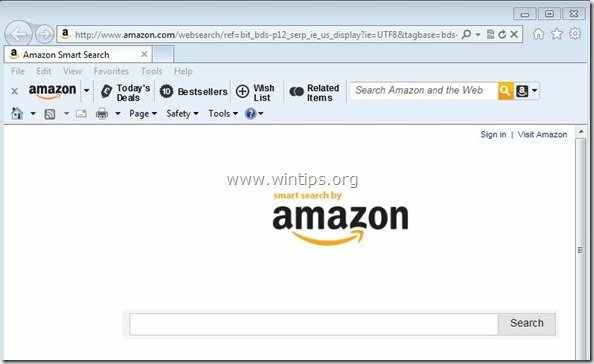
Πώς να αφαιρέσετε Γραμμή προγράμματος περιήγησης Amazon & Ρυθμίσεις προγράμματος περιήγησης Amazon from τον υπολογιστή σας:
Βήμα 1. Απεγκατάσταση "Αμαζόνα" λογισμικό από τον πίνακα ελέγχου των Windows.
1. Για να το κάνετε αυτό, μεταβείτε στη διεύθυνση:
- Windows 8/7/Vista: Έναρξη > Πίνακας Ελέγχου.
- Windows XP: Αρχή > Ρυθμίσεις > Πίνακας Ελέγχου

2. Κάντε διπλό κλικ για να ανοίξει
- Πρόσθεσε ή αφαίρεσε προγράμματα εάν έχετε Windows XP
- Προγράμματα και χαρακτηριστικά εάν έχετε Windows 8, 7 ή Vista.
![add-remove-programs_thumb1_thumb_thumb[1] add-remove-programs_thumb1_thumb_thumb[1]](/f/d712eeb2110f9f7c81db27d5370ac414.jpg)
3. Στη λίστα προγραμμάτων, βρείτε και Κατάργηση (Κατάργηση εγκατάστασης) τις ακόλουθες εφαρμογές:
- Μπάρα προγράμματος περιήγησης Amazon (Αμαζόνα)
- Ρυθμίσεις προγράμματος περιήγησης Amazon (Αμαζόνα)
.
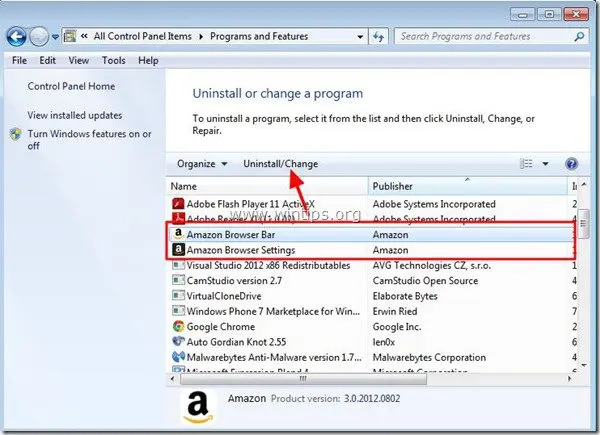
Βήμα 2: Καθαρίστε το υπόλοιπο λογισμικό Adware χρησιμοποιώντας το "AdwCleaner".
1. Λήψη και αποθήκευση "AdwCleaner” βοηθητικό πρόγραμμα στην επιφάνεια εργασίας σας.
![download-adwcleaner-home_thumb1_thum[2] download-adwcleaner-home_thumb1_thum[2]](/f/31dfc36315278340022650f1ae95d97a.jpg)
2. Κλείστε όλα τα ανοιχτά προγράμματα και Διπλό κλικ για να ανοίξω "AdwCleaner" από την επιφάνεια εργασίας σας.
3. Πατήστε "Σάρωση”.
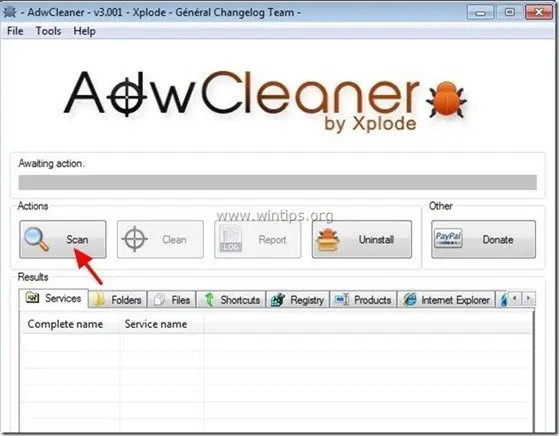
4. Όταν ολοκληρωθεί η σάρωση, πατήστε "ΚΑΘΑΡΗ” για να αφαιρέσετε όλες τις ανεπιθύμητες κακόβουλες εγγραφές.
4. Πατήστε "Εντάξει"στο "AdwCleaner – Πληροφορίες” και πατήστε "Εντάξει" πάλι για επανεκκίνηση του υπολογιστή σας.

5. Όταν ο υπολογιστής σας κάνει επανεκκίνηση, Κλείσε "Πληροφορίες AdwCleaner". παράθυρο (readme) και συνεχίστε στο επόμενο βήμα.
Βήμα 3. Διαγράψτε με μη αυτόματο τρόπο όλα τα αρχεία/φακέλους "Amazon".
1. Ανοίξτε τον Windows Explorer και μεταβείτε στο "C:\Program Files" ντοσιέ. Διαγράψτε όλους τους φακέλους που αναφέρονται παρακάτω:
- Αμαζόνα
- Μπάρα προγράμματος περιήγησης Amazon
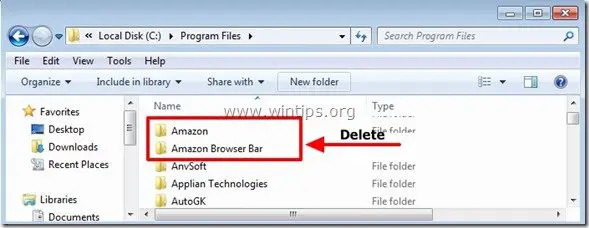
2. Επανεκκίνηση τον υπολογιστή σας και συνεχίστε Βήμα 3.
Βήμα 4. Βεβαιωθείτε ότι η γραμμή εργαλείων του Amazon Browser και οι ρυθμίσεις αναζήτησης Amazon δεν υπάρχουν πλέον στο πρόγραμμα περιήγησής σας στο Διαδίκτυο.
Συνήθως, αφού εκτελέσετε τα προηγούμενα βήματα, το πρόγραμμα περιήγησής σας είναι καθαρό. Εάν θέλετε να διασφαλίσετε ότι το πρόγραμμα περιήγησής σας είναι εντελώς καθαρό από τις ρυθμίσεις αναζήτησης Amazon, επιλέξτε το πρόγραμμα περιήγησής σας από τη λίστα παρακάτω και ακολουθήστε τις λεπτομερείς οδηγίες.
Internet Explorer, Google Chrome, Mozilla Firefox
Internet Explorer
Πώς να αφαιρέσετε τη γραμμή εργαλείων Amazon Search & Amazon από τον Internet Explorer.
1. Από το κύριο μενού του Internet Explorer, κάντε κλικ στο: "Εργαλεία "  και επιλέξτε "ΕΠΙΛΟΓΕΣ ΔΙΑΔΙΚΤΥΟΥ".
και επιλέξτε "ΕΠΙΛΟΓΕΣ ΔΙΑΔΙΚΤΥΟΥ".
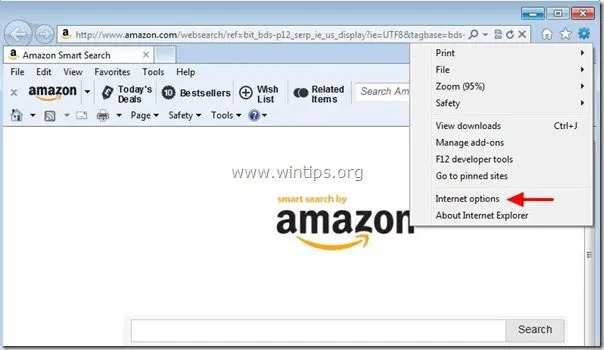
2. στο "Γενικόςκαρτέλα ", διαγράφω η ανεπιθύμητη αρχική σελίδα " http://www.amazon.com/websearch/" από "Αρχική σελίδα” κουτί & τύπος την αρχική σελίδα που προτιμάτε (π.χ. www.google.com)
![change-internet-explorer-homepage_th[2] change-internet-explorer-homepage_th[2]](/f/cdb53248bc3c5c53f2dc50592b75fa22.jpg)
3. στο "Αναζήτηση" ενότητα, πατήστε "Ρυθμίσεις" σε Αναζήτηση Ενότητα. *
Ειδοποίηση*: Εάν θέλετε να τροποποιήσετε τις ρυθμίσεις αναζήτησης στον Internet Explorer ενώ βρίσκεστε στο κύριο παράθυρο του Internet Explorer, απλώς πατήστε το κουμπί "Μηχανισμόςεικονίδιο "  (στην επάνω δεξιά γωνία) και επιλέξτε "Διαχειριστείτε τα πρόσθετα” .
(στην επάνω δεξιά γωνία) και επιλέξτε "Διαχειριστείτε τα πρόσθετα” .
![modify-search-settings-in-internet-e[1] modify-search-settings-in-internet-e[1]](/f/c8f4a0660ce9481645d0651f80048414.jpg)
4. Επί "Αναζήτηση παρόχων"επιλογές, επιλέξτε και"Ορίσετε ως προεπιλογή"ένας πάροχος αναζήτησης εκτός από τον ανεπιθύμητο πάροχο αναζήτησης"Αμαζόνα”.
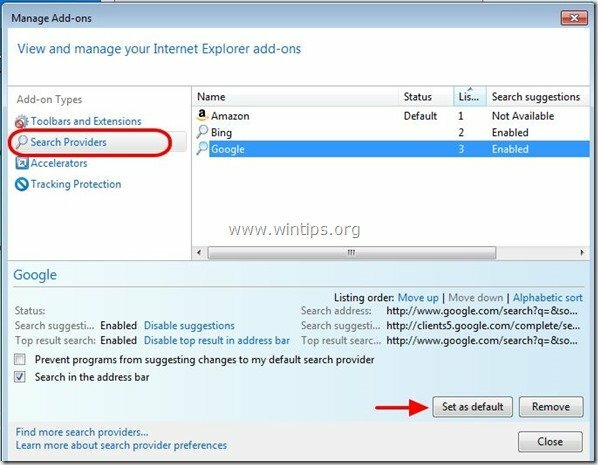
5. Στη συνέχεια επιλέξτε τον ανεπιθύμητο πάροχο αναζήτησης "Αμαζόνα" και κάντε κλικ Αφαιρώ.
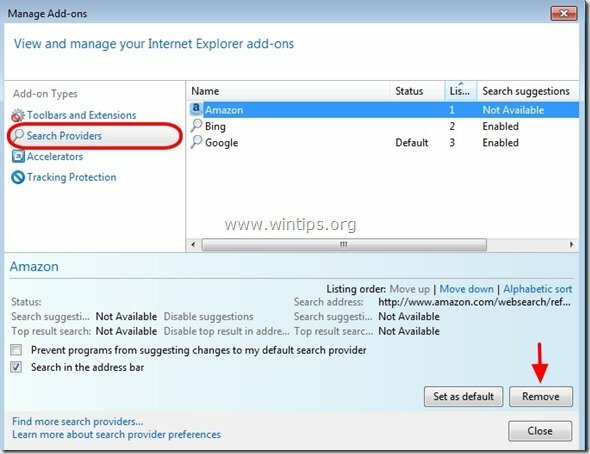
6. Επιλέξτε "Γραμμές εργαλείων και επεκτάσεις" στο αριστερό παράθυρο και, στη συνέχεια, επιλέξτε το ανεπιθύμητο Υπηρεσίες Amazon (“Γραμμή προγράμματος περιήγησης Amazon” & “Τάξη AlxHelper") & Κάντε κλικ "Καθιστώ ανίκανο"
![remove-amazon-browser-bar[3] remove-amazon-browser-bar[3]](/f/6772f2e989db4f96570f702154d8027b.jpg)
7. Κλείστε όλα τα παράθυρα του Internet Explorer και επανεκκινήστε το πρόγραμμα περιήγησής σας.
8. Προχωρήστε σε Βήμα 5.
Google Chrome
Πώς να αφαιρέσετε Ιστοσελίδα Amazon, Αναζήτηση Amazon και γραμμή εργαλείων Amazon από το Google Chrome.
1. Ανοίξτε το Google Chrome και μεταβείτε στο μενού του Chrome  και επιλέξτε "Ρυθμίσεις".
και επιλέξτε "Ρυθμίσεις".
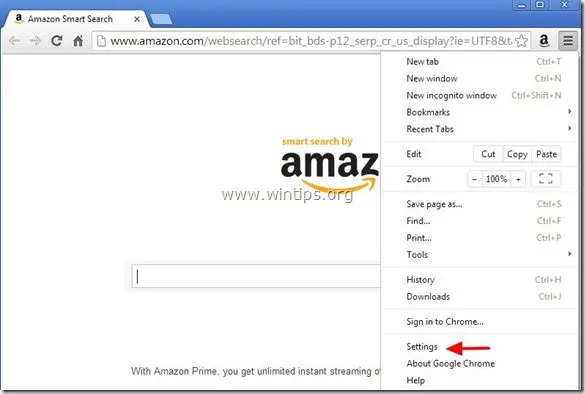
2. Επί "Ξεκίνα" ενότητα, επιλέξτε "Ορισμός σελίδων“.
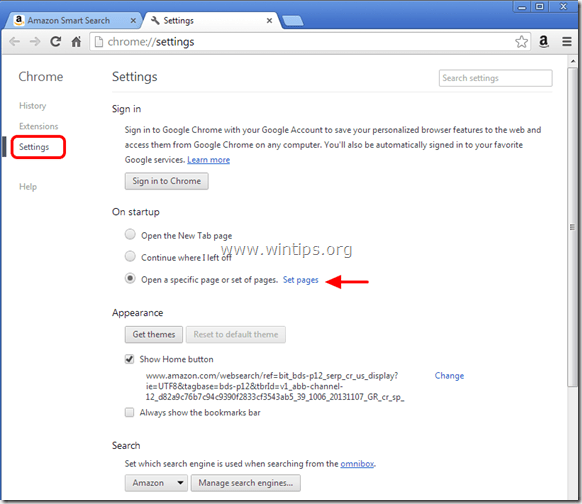
3.Διαγράφω η ανεπιθύμητη ιστοσελίδα"http://www.amazon.com/websearch/" από τις σελίδες εκκίνησης πατώντας το "Χσύμβολο " στα δεξιά.
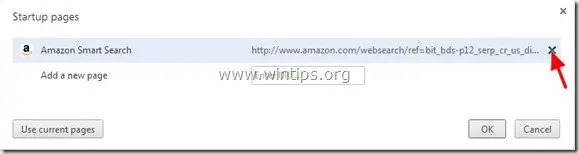
4.Ορίστε την προτιμώμενη σελίδα εκκίνησης (π.χ. http://www.google.com) και πατήστε "Εντάξει".

5. Κάτω από "Εμφάνισηενότητα ", επιλέξτε για να ενεργοποιήσετε το "Εμφάνιση κουμπιού αρχικής οθόνης"επιλογή και επιλέξτε "Αλλαγή”.
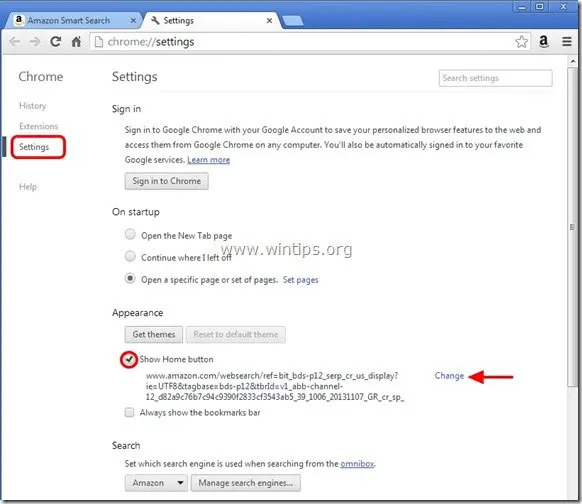
6.Διαγράφω η ανεπιθύμητη ιστοσελίδα "http://www.amazon.com/websearch/" καταχώρηση από "Ανοίξτε αυτή τη σελίδα” κουτί.
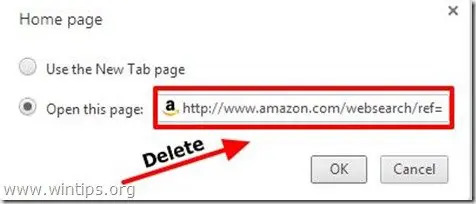
7.Τύπος (αν σου αρέσει) προτιμήσατε την ιστοσελίδα για να ανοίξετε όταν πατήσετε το "Αρχική σελίδακουμπί ” (π.χ. www.google.com) ή αφήστε αυτό το πεδίο κενό και πατήστε "Εντάξει”.

5. Παω σε "Αναζήτηση"ενότητα και επιλέξτε"διαχειρίζομαι μηχανές αναζήτησης".
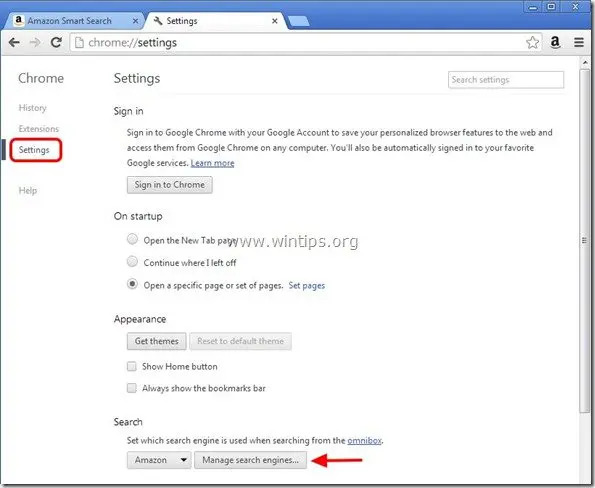
6.Επιλέξτε την προεπιλεγμένη μηχανή αναζήτησης που προτιμάτε (π.χ. αναζήτηση Google) και πατήστε "Ορίστε την προεπιλογή".
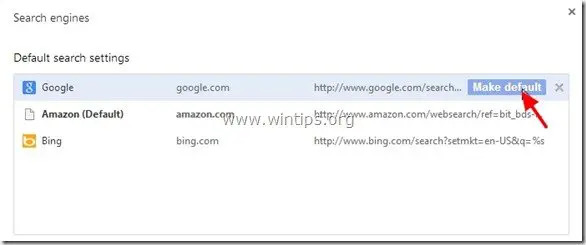
7. Στη συνέχεια επιλέξτε την ανεπιθύμητη μηχανή αναζήτησης "Αμαζόνα" και αφαίρεσε το πατώντας το "Χσύμβολο " στα δεξιά.
επιλέξτε "Ολοκληρώθηκε" να κλείσω "Μηχανές αναζήτησης"παράθυρο.
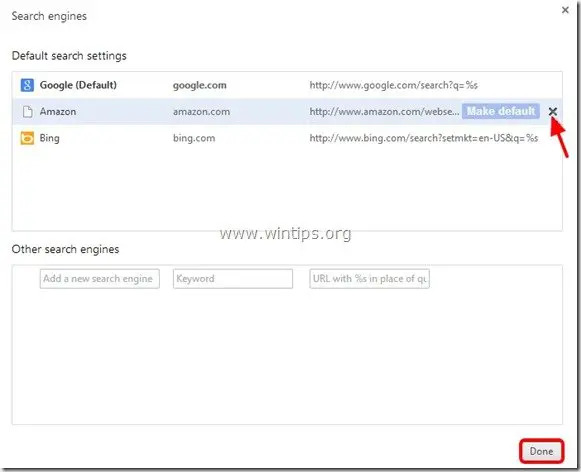
8. επιλέξτε "Επεκτάσεις" στα αριστερά.
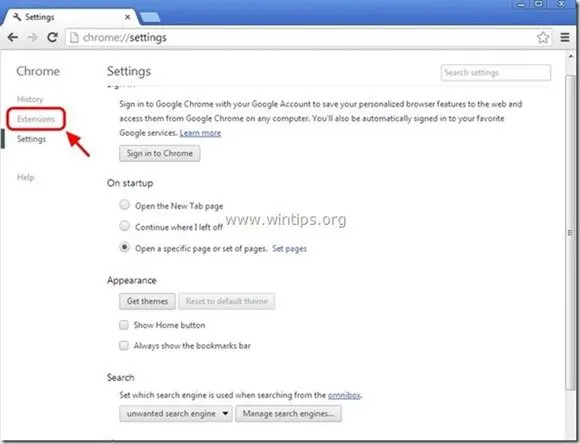
9. Αφαιρέστε το ανεπιθύμητο «Amazon For Chrome” επέκταση από εδώ πατώντας το "ανακύκλωση εικονίδιο" δεξιά.
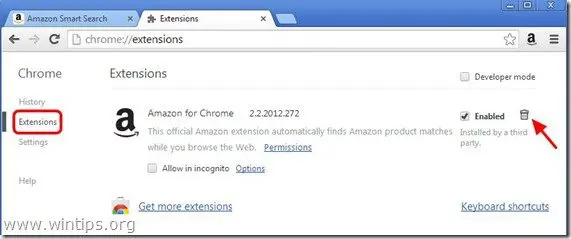
10. Κλείστε όλα τα παράθυρα του Google Chrome και επανεκκινήστε το πρόγραμμα περιήγησής σας.
11. Πroceed προς το Βήμα 5.
Mozilla Firefox
Πως να αφαιρώ Ιστοσελίδα Amazon, Αναζήτηση Amazon και γραμμή εργαλείων Amazon από τον Mozilla Firefox.
1. Κάντε κλικ στο "Firefox” κουμπί μενού στην επάνω αριστερή γωνία του παραθύρου του Firefox και μεταβείτε στο "Επιλογές”.
![remove-amazon-browser-bar-firefox[3] remove-amazon-browser-bar-firefox[3]](/f/ff98ab58b4520f20d841437be15a7b7c.jpg)
2. Σε "Γενικόςκαρτέλα ", διαγράφω η ανεπιθύμητη αρχική σελίδα:http://www.amazon.com/websearch" σελίδα από "Αρχική Σελίδα" πλαίσιο και πληκτρολογήστε την αρχική σελίδα που προτιμάτε (π.χ. http://www.google.com).
Πατήστε "Εντάξει" όταν τελειώσει.
![firefox-general-options-homepage_thu[2] firefox-general-options-homepage_thu[2]](/f/9931a1adc7c4816649226f58e21b07f2.jpg)
3. Από το μενού του Firefox, μεταβείτε στο "Εργαλεία” > “Διαχειριστείτε τα πρόσθετα”.
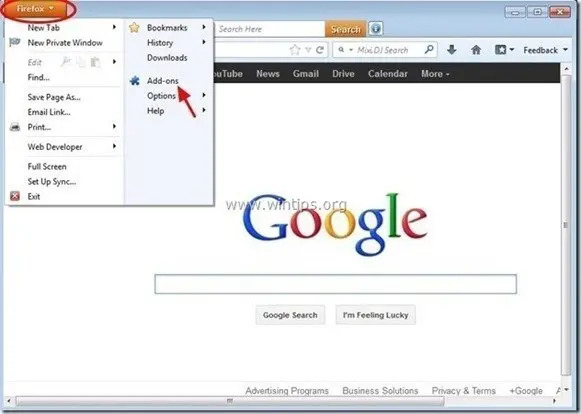
4. Επιλέγω "Επεκτάσεις" στα αριστερά και μετά "Καθιστώ ανίκανο«το ανεπιθύμητο»Μπάρα προγράμματος περιήγησης Amazon” επέκταση.
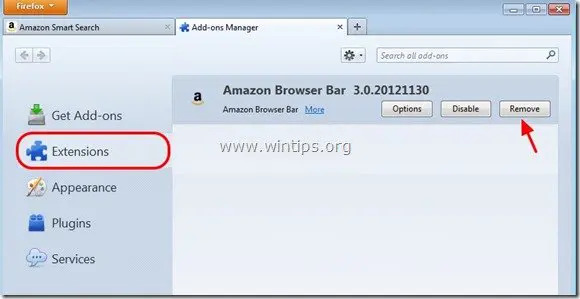
5.Κλείστε όλο τον Firefox windows και επανεκκινήστε το πρόγραμμα περιήγησής σας.
6. Προχωρήστε στο επόμενο βήμα.
Βήμα 5. ΚΑΘΑΡΗ ο υπολογιστής σας δεν απομένει κακόβουλες απειλές.
Κατεβάστε και εγκαθιστώ ένα από τα πιο αξιόπιστα ΔΩΡΕΑΝ προγράμματα κατά του κακόβουλου λογισμικού σήμερα για να καθαρίσετε τον υπολογιστή σας από τις υπόλοιπες κακόβουλες απειλές. Εάν θέλετε να παραμένετε συνεχώς προστατευμένοι από απειλές κακόβουλου λογισμικού, υπάρχουσες και μελλοντικές, σας συνιστούμε να εγκαταστήσετε το Malwarebytes Anti-Malware PRO:
Προστασία Malwarebytes™
Καταργεί λογισμικό υποκλοπής, λογισμικό διαφημίσεων και κακόβουλο λογισμικό.
Ξεκινήστε τη δωρεάν λήψη σας τώρα!
*Εάν δεν ξέρετε πώς να εγκαταστήσετε και να χρησιμοποιήσετε το "MalwareBytes Anti-Malware", διαβάστε αυτά οδηγίες.
Συμβουλή: Για να διασφαλίσετε ότι ο υπολογιστής σας είναι καθαρός και ασφαλής, εκτελέστε μια πλήρη σάρωση του Malwarebytes Anti-Malware στα Windows "Safe mode".*
*Για να μπείτε σε ασφαλή λειτουργία των Windows, πατήστε το κουμπί "F8πληκτρολογήστε κατά την εκκίνηση του υπολογιστή σας, πριν από την εμφάνιση του λογότυπου των Windows. Οταν ο "Μενού επιλογών για προχωρημένους των Windows" εμφανίζεται στην οθόνη σας, χρησιμοποιήστε τα πλήκτρα βέλους του πληκτρολογίου σας για να μετακινηθείτε στο Λειτουργία ασφαλείας επιλογή και μετά πατήστε "ΕΙΣΑΓΩ“.
Βήμα 6. Καθαρίστε τα ανεπιθύμητα αρχεία και καταχωρήσεις.
Χρήση "CCleaner” προγραμματίστε και προχωρήστε σε ΚΑΘΑΡΗ το σύστημά σας από προσωρινό αρχεία διαδικτύου και Μη έγκυρες καταχωρίσεις μητρώου.*
*Εάν δεν ξέρετε πώς να εγκαταστήσετε και να χρησιμοποιήσετε “CCleaner”, διαβάστε αυτά οδηγίες.